Bagaimana untuk menetapkan kata laluan tempatan dalam sistem win11
Bagaimana untuk menetapkan kata laluan tempatan dalam sistem win11? Baru-baru ini, sesetengah pengguna ingin menetapkan kata laluan setempat pada komputer mereka untuk privasi dan keselamatan komputer mereka. Sebenarnya, kaedahnya sangat mudah Editor di bawah membawakan anda tutorial grafik tentang menetapkan kata laluan tempatan dalam Windows 11. Mari lihat.

Tutorial grafik Windows 11 tentang menetapkan kata laluan setempat
Pada halaman permulaan, klik [Tetapan].
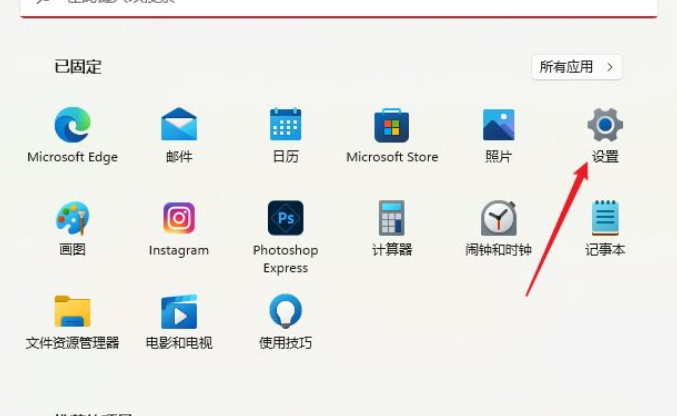
Klik [Akaun] dan masukkan [Pilihan Log Masuk].
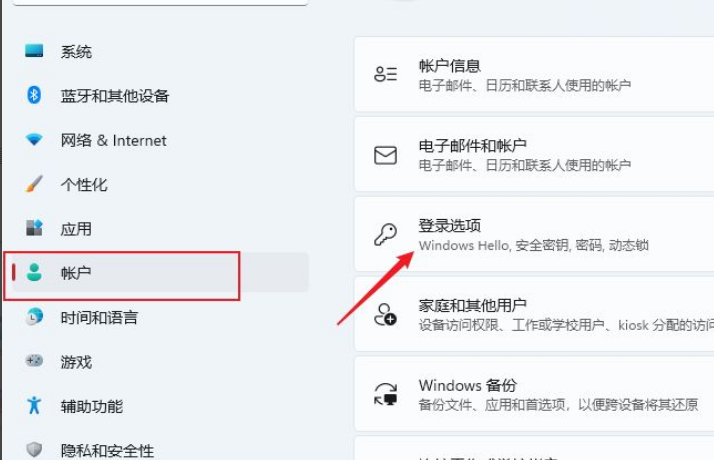
Dalam kawasan kata laluan, klik [Tambah].
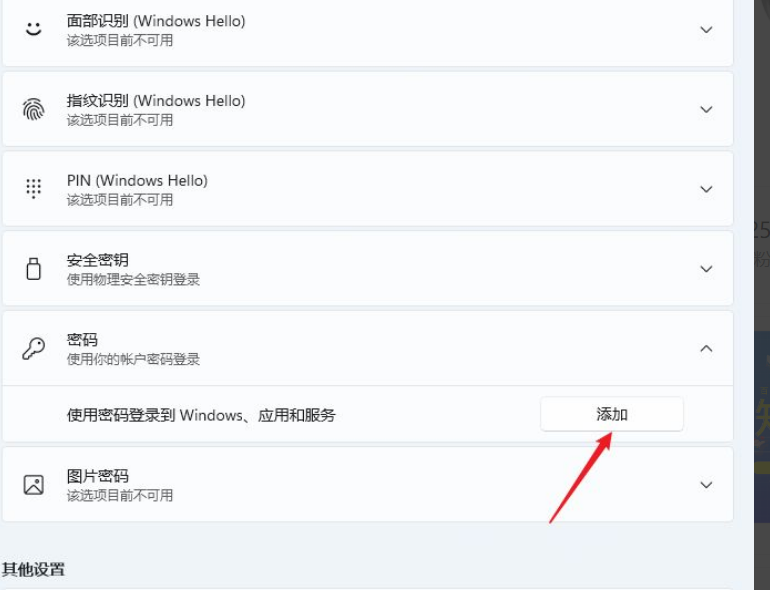
Tetapkan kata laluan dan peringatan kata laluan, dan klik [Seterusnya].
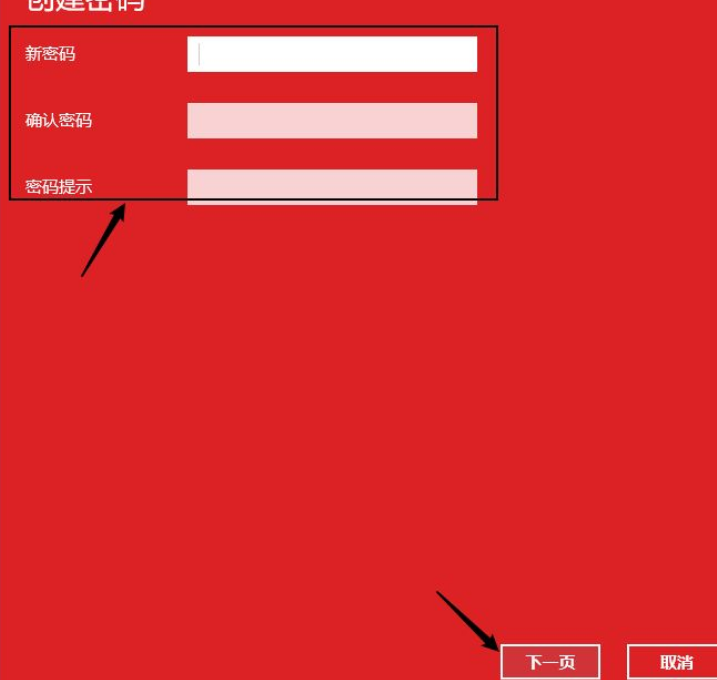
Klik [Selesai] untuk menetapkan kata laluan setempat.
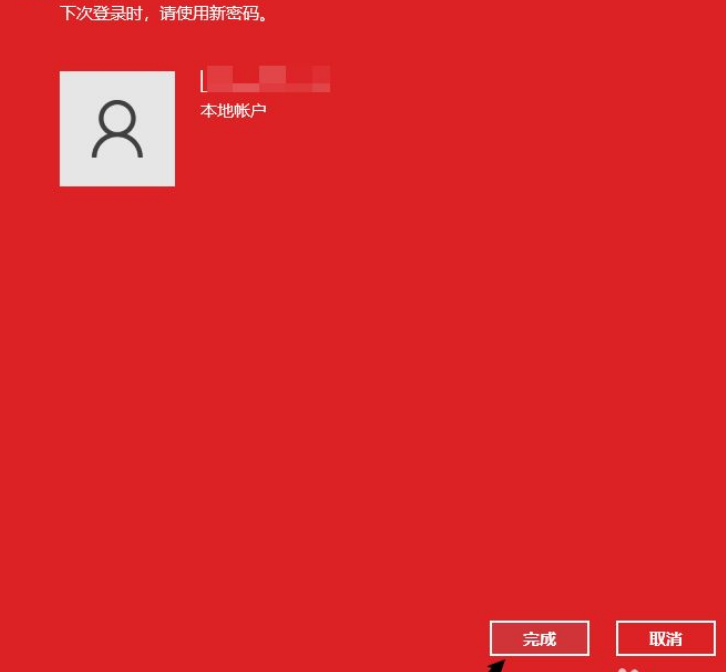
Atas ialah kandungan terperinci Bagaimana untuk menetapkan kata laluan tempatan dalam sistem win11. Untuk maklumat lanjut, sila ikut artikel berkaitan lain di laman web China PHP!

Alat AI Hot

Undresser.AI Undress
Apl berkuasa AI untuk mencipta foto bogel yang realistik

AI Clothes Remover
Alat AI dalam talian untuk mengeluarkan pakaian daripada foto.

Undress AI Tool
Gambar buka pakaian secara percuma

Clothoff.io
Penyingkiran pakaian AI

AI Hentai Generator
Menjana ai hentai secara percuma.

Artikel Panas

Alat panas

Notepad++7.3.1
Editor kod yang mudah digunakan dan percuma

SublimeText3 versi Cina
Versi Cina, sangat mudah digunakan

Hantar Studio 13.0.1
Persekitaran pembangunan bersepadu PHP yang berkuasa

Dreamweaver CS6
Alat pembangunan web visual

SublimeText3 versi Mac
Perisian penyuntingan kod peringkat Tuhan (SublimeText3)

Topik panas
 1379
1379
 52
52


